Tässä ohjeessa kerromme, miten voit ottaa käyttöön alv-integraation ja lähettää alv-ilmoitukset verottajalle suoraan SimplBooksista.
Kaikkien arvonlisäverovelvollisten kannattaa ottaa tämä ominaisuus käyttöön, koska se nopeuttaa arvonlisäveroilmoituksen tekemistä huomattavasti.
Ennen kuin voit lähettää ohjelmasta arvonlisäveroilmoituksia, sinun on luotava yhteys SimplBooksin ja verottajan välille. Tarvittavat integraation alkuasetukset vievät muutamia minuutteja. Sen jälkeen verottaja aktivoi yhteyden viimeistään seuraavan arkipäivän kuluessa, yleensä nopeamminkin.
Huomioithan, että sinulla tulee olla oikeus asioida yrityksen puolesta että voit tilata varmenteen. Yrittäjillä on yleensä suoraan oikeus tilata oman yrityksensä varmenne, muille (kuten kirjanpitäjille) pitää antaa erillinen suomi.fi-valtuus. Lue lisää valtuuksista verottajan verkkosivulla.
PIKAOHJE
- Kirjaudu Verohallinnon varmennepalveluun osoitteessa: https://varmennepalvelu.vero.fi/
- Valitse yritys, jonka puolesta haluat asioida. Näet sivulla ensin voimassa olevat rajapinnat ja sen alla voimassa olevat varmenteet.
- Jos yrityksellä ei ole vielä rajapintoja käytössä, valitse ”Tee rajapintahakemus”. Jos yrityksellä on jo tarvittavat rajapinnat, siirry pikaohjeen kohtaan 6.
- Valitse Verohallinnon rajapinnoista: ApitamoPKI (Web service) ja Vero API (Web service).
- Valitse Tulorekisterin rajapinnoista: Palkkatiedot (Web service).
- Merkitse rajapinnan käyttötarkoitukseksi sekä ”Palkkatiedot, ilmoittaa maksamiaan palkkoja” että ”Palkkatiedot, ilmoittaa palkkoja toisen tahon puolesta”.
- Samalla varmenteella voi ilmoittaa arvonlisäveroa sekä palkkatietoja, eli valitse nämä käyttötarkoitukset vaikka haluatkin lähettää vain arvonlisäverotietoja.
- Täytä organisaation yhteyshenkilön tiedot.
- Lue rajapintapalvelun käyttöehdot ja lähetä hakemus.
- Voit tilata varmenteen heti kun olet lähettänyt rajapintahakemuksen. Klikkaa varmennepalvelun etusivulta ”Tilaa uusi varmenne”.
- Varmenteen tyyppi: Tiedon tuottaja (Web Service).
- Anna varmenteelle kuvaus, esim. ”Alv-integraatio SimplBooks”.
- Täytä teknisen yhteyshenkilön tiedot. HUOM: Varmista että puhelinnumero ja sähköposti ovat oikein.
- Lähetä tilaus.
- Saat Verohallinnolta suojatun sähköpostin, sekä linkkiä klikattuasi pin-koodin tekstiviestillä.
- Suojatussa sähköpostissa on siirtotunnus ja kertakäyttösalasana.
- Lisää siirtotunnus ja kertakäyttösalasana SimplBooksiin kohtaan ASETUKSET > Integraatiot > ALV-integraatio > Aktivoi.
- Verohallinto aktivoi integraation viimeistään seuraavana arkipäivänä, saat ilmoituksen SimplBooksin postilaatikkoon kun integraatio on käytössä.
HUOM: 1.9.2024 tapahtuneeseen yleisen arvonlisäverokannan muutokseen liittyvän ohjeen asetusten tarkistamiseksi löydät klikkaamalla tästä.
ALV-INTEGRAATION LUOMINEN
Ennen kuin voit aktivoida arvonlisäverointegraation ja lähettää alv-ilmoituksia suoraan ohjelmasta, sinun tulee hakea varmenne Verohallinnon varmennepalvelusta.
Varmenteen siirtotunnus ja kertakäyttösalasana lisätään SimplBooksiin, jonka jälkeen Verohallinto aktivoi integraation viimeistään seuraavana arkipäivänä (yleensä nopeammin).
Kirjaudu Verohallinnon varmennepalveluun ja valitse yritys, jolle haluat aktivoida alv-integraation.

Yrityksen valittuasi näet varmennepalvelun etusivulla jo käytössä olevat rajapinnat ja varmenteet.
- Jos olet hakenut varmenteen vanhassa palvelussa (tulorekisterin kautta), varmenteet on siirretty Verohallinnon toimesta uuteen varmennepalveluun.
Jos tässä kohdassa ei näy näitä rajapintoja, valitse ”Tee rajapintahakemus”.
Valitse aktiiviseksi kuvassa näkyvät rajapinnat.
- Verohallinnon rajapinnat -kohdasta:
- ApitamoPKI (Web service) ja
- Vero API (Web service)
- Tulorekisterin rajapinnat -kohdasta:
- Palkkatiedot (Web service)

- Samoilla varmenteilla ja rajapinnoilla voidaan ilmoittaa sekä palkkatietoja että arvonlisäverotietoja. Valitse siis kuvassa näkyvät rajapinnat ja käyttötarkoitukset, vaikka haluaisit ilmoittaa vain arvonlisäveron tietoja.
Tilaa seuraavaksi varmenne. Voit tehdä sen heti kun olet lähettänyt rajapintahakemuksen.
Seuraavaksi Verohallinto lähettää antamaasi sähköpostiosoitteeseen suojatun sähköpostin:
Lisää siirtotunnus ja kertakäyttösalasana SimplBooksiin ja tallenna.
HUOM: Yrityksen y-tunnus täytetään automaattisesti yrityksen profiilista. Tarkista että se on oikeassa muodossa. Voit tarvittaessa muotoilla sitä kohdassa ASETUKSET > Yrityksen profiili.
Tarkista myös ettei kentissä ole ylimääräisiä välilyöntejä tekstin perässä.
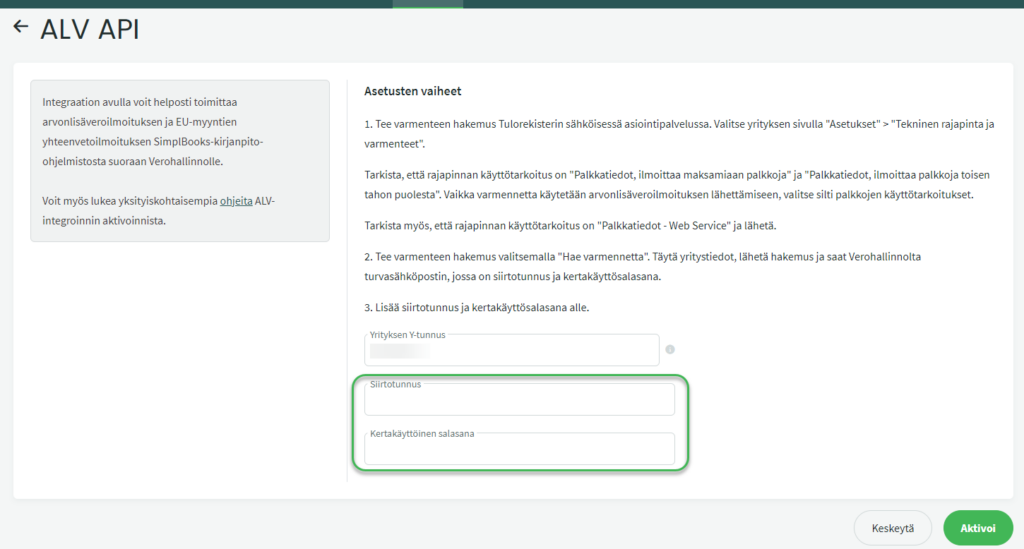
ARVONLISÄVEROILMOITUKSEN LÄHETTÄMINEN SIMPLBOOKSISTA
Verottaja aktivoi alv-integraation yleensä yhden arkipäivän aikana. Kun integraatio on valmis käytettäväksi, saat ilmoituksen SimplBooksin sisäiseen postilaatikkoon sekä sähköpostiisi.
Valitse verokautesi mukainen ajanjakso. Arvonlisäveroilmoitus lähetetään kohdasta Toiminnot > Lähetä alv-ilmoitus Veroon. Voit lisätä toiminnon suosikiksi, jolloin jatkossa voit lähettää ilmoitukset ALV-painikkeesta.
Ensimmäisellä kerralla ilmoitusta lähetettäessä tietoihin tallennetaan ilmoituksen lisätietojen antajan nimi ja puhelinnumero.
Tarkista yhteystiedot ja klikkaa Lähetä. Ohjelma kysyy vielä vahvistusta, tarkista kausi ja napsauta Kyllä.
Sivun yläreunaan tulee vihreällä pohjalla vahvistus onnistuneesta lähetyksestä. Lisäksi onnistuneesta lähetyksestä jää merkintä käyttäjälokiin (Asetukset > Käyttäjät > Käyttäjien toimintojen historia).
Ilmoituksen tiedot näkyvät OmaVerossa seuraavana arkipäivänä.
- Verottaja katsoo ilmoituksen vastaanottamisen ajankohdaksi sen hetken kun lähetät ilmoituksen SimplBooksista. Eli ilmoitusta ei tarvitse tehdä sen aiemmin kuin OmaVerostakaan.
Jos sinun tarvitsee myöhemmin korjata ilmoitusta, voit lähettää uuden ilmoituksen samalle jaksolle kunhan edellinen näkyy vastaanotettuna OmaVerossa. Korjaavaa ilmoitusta lähetettäessä ohjelma kysyy myös syyn uuden ilmoituksen lähettämiselle:

Jos kirjanpidosta on esimerkiksi puuttunut kuitteja, olet lisännyt ne kirjanpitoon ja haluat lähettää uuden täydennetyn ilmoituksen kyseiselle kaudelle, valitse syyksi ”Laskuvirhe tai täyttövirhe”.
Arvonlisäveron yhteenvetoilmoitus
Arvonlisäveron yhteenvetoilmoituksen voi lähettää EU-myynnit -painikkeesta. Yhteenvetoilmoituksella tarvittavat tiedot nousevat laskelmalle vain myyntilaskuilta, koska ilmoitukselle tulee tallentaa myös ostajan alv-tunnus.
Jos siis kirjaat EU-myyntiä pelkkien kirjanpidon kirjausten avulla, tulee yhteenvetoilmoitus jättää OmaVerossa.

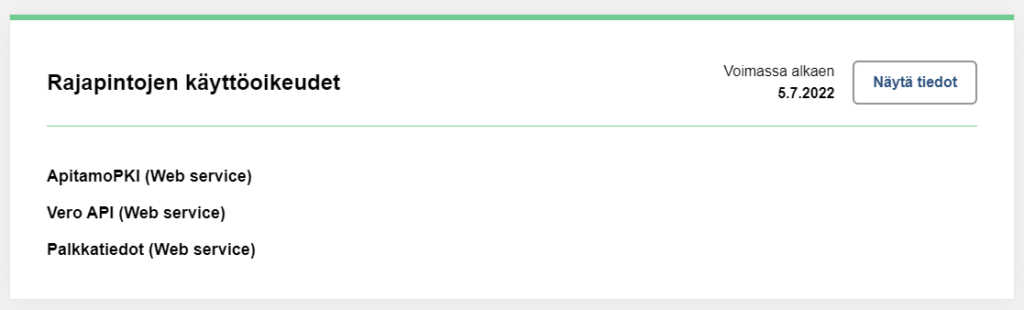

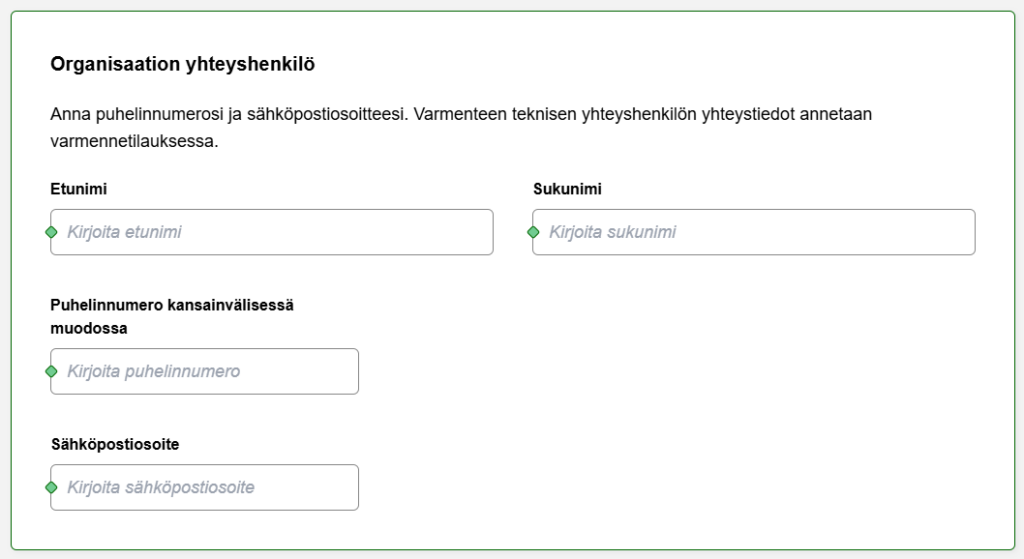





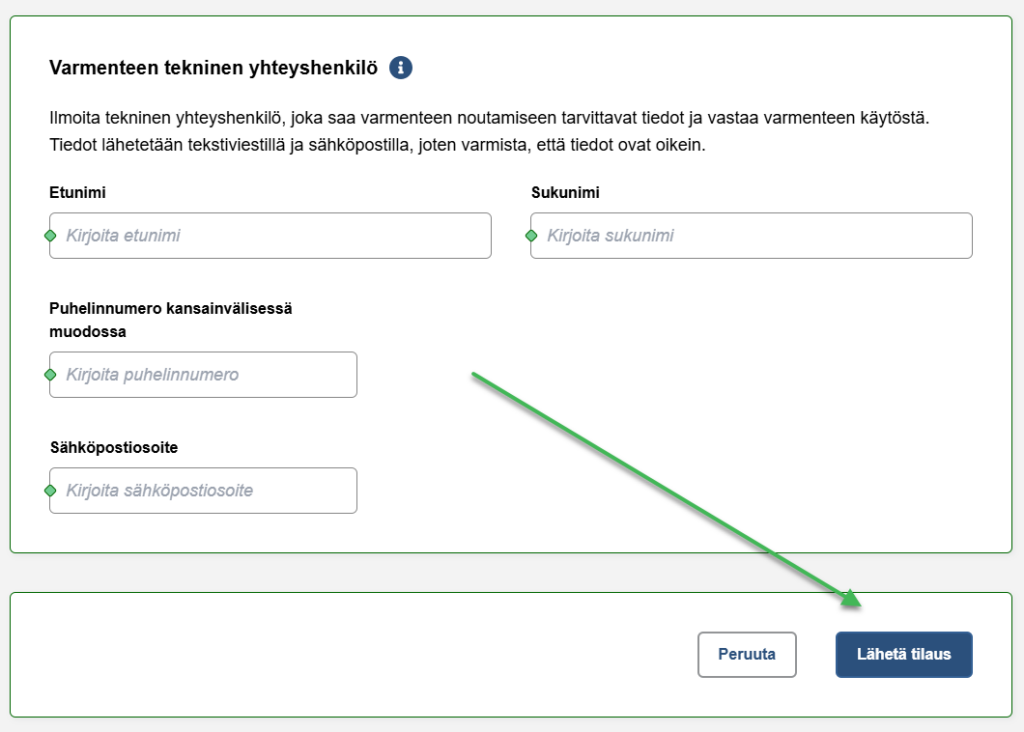

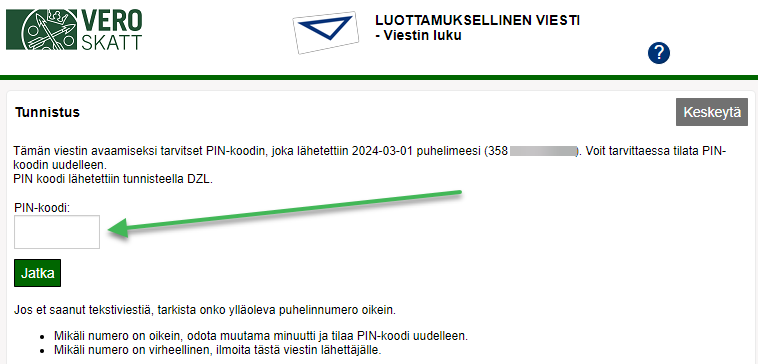
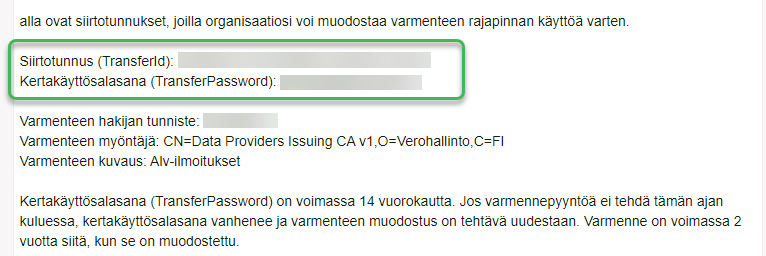

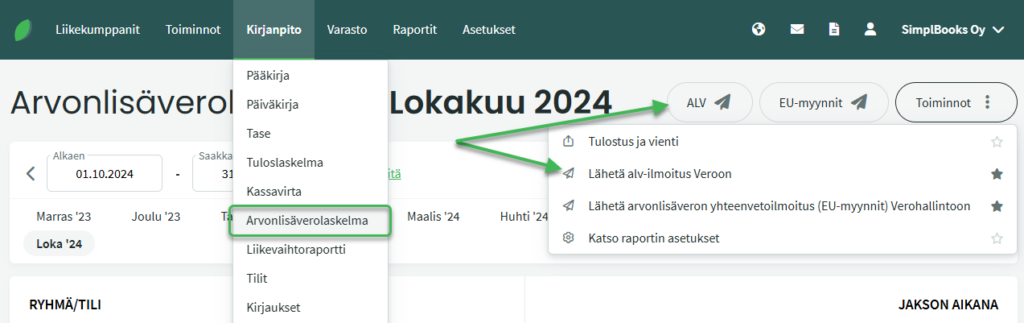
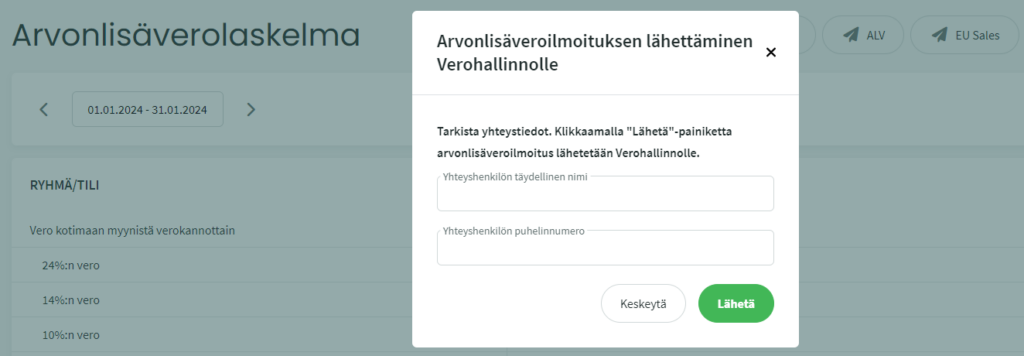
Jätä kommentti: